Cómo solucionar el error Connecting Services en FAU-G


Resumen rápido
Este artículo explica las causas más comunes del error Connecting Services en FAU-G y ofrece pasos claros para solucionarlo en Android e iOS. Incluye métodos probados: cambiar DNS, alternar red, borrar datos y caché, y medidas alternativas si continúa el problema. También hay listas de comprobación por rol y recomendaciones para evitar futuros fallos.
Acerca de FAU-G
FAU-G se lanzó el 26 de enero y obtuvo una respuesta amplia en India. El lanzamiento coincidió con el aumento del interés por títulos de disparos tras la prohibición de algunos juegos. FAU-G, conocido como Fearless and United Guards, es un shooter en tercera persona que actualmente ofrece el modo Campaña y planea añadir modos multijugador como 5v5 y Último en pie.
Dato clave: FAU-G superó más de 5 millones de descargas en Google Play Store poco después del lanzamiento.
Por qué ocurre el error Connecting Services
En términos sencillos, Connecting Services ocurre cuando la app no puede establecer una conexión estable con los servidores del juego. Esto puede deberse a:
- Saturación temporal de los servidores por picos de usuarios.
- Problemas de la red local (ISP, router, Wi‑Fi).
- Servicios DNS locales o enrutado incorrecto.
- Caché corrupto o datos de la app dañados.
- Incompatibilidad de hardware o versión del sistema operativo.
Definición breve: DNS es el sistema que traduce nombres de dominio a direcciones IP; cambiarlo puede evitar rutas problemáticas.
Cómo solucionar el error Connecting Services
A continuación encuentras soluciones ordenadas de menor a mayor impacto. Prueba una por una y vuelve a arrancar FAU-G después de cada paso.
1) Cambiar DNS (recomendado como primer intento)
Cambiar el DNS resuelve rutas problemáticas entre tu red y los servidores del juego. Recomendación práctica:
- Instala la app 1.1.1.1 de Cloudflare (Android e iOS).
- Abre la app y habilita el servicio 1.1.1.1.
- Activa la opción WARP si la conexión sigue fallando.
- Reinicia FAU-G y comprueba la conexión.
Notas técnicas: 1.1.1.1 actúa como cliente DNS y, si activas WARP, encapsula el tráfico para evitar bloqueos de ruta. No siempre actúa como VPN tradicional, pero puede mejorar la latencia.
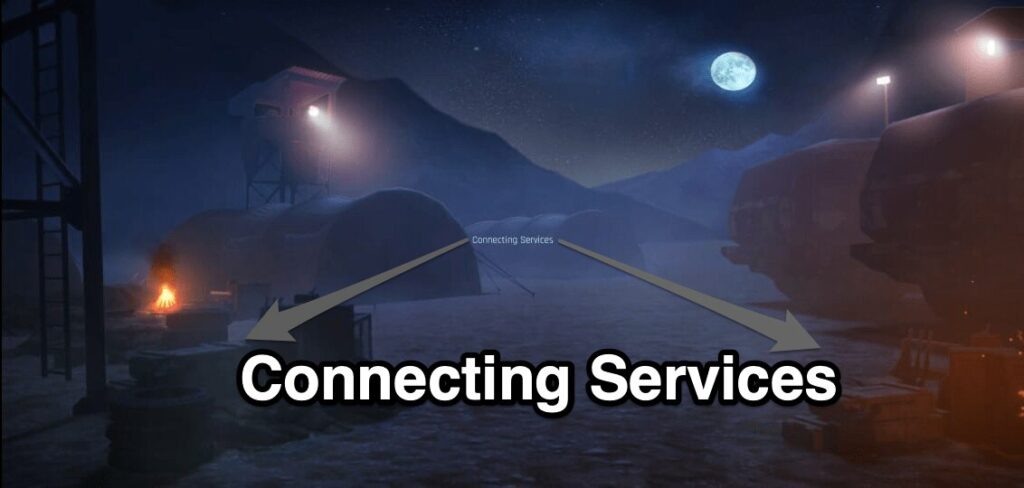
Importante: No confundas WARP con servicios de VPN que alteren tu región. WARP mejora el enrutado y la privacidad básica.
2) Cambiar de red
Si usas Wi‑Fi, intenta cambiar a datos móviles y viceversa. También prueba otra red Wi‑Fi (por ejemplo, tethering desde otro teléfono). Motivos:
- La red pública o la red doméstica puede estar limitando conexiones simultáneas.
- El ISP podría estar experimentando pérdidas o peering problemático.
Consejo: Evita redes públicas saturadas durante picos de jugadores.
3) Borrar datos y caché de la app
En Android:
- Ajustes > Aplicaciones > FAU-G > Almacenamiento.
- Toca Borrar caché y luego Borrar datos.
- Reinicia el juego.
En iOS, desinstala y vuelve a instalar la app para lograr un efecto equivalente.
Por qué funciona: Un caché corrupto o datos parciales pueden impedir que la app negocie la sesión con los servidores.
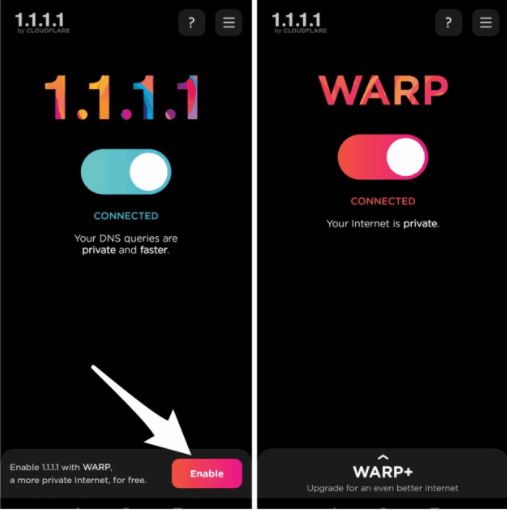
4) Actualizar o reinstalar la app
Asegúrate de tener la última versión de FAU-G. Si la app está actualizada pero sigue fallando, desinstala y reinstala desde Google Play o App Store.
Razón: Algunas actualizaciones corrigen problemas de conexión y compatibilidad.
5) Comprobar estado de servidores y redes sociales oficiales
Antes de acciones invasivas, verifica si el problema es general:
- Revisa el Twitter oficial o página de soporte de FAU-G para avisos de mantenimiento.
- Busca reportes de caída con plataformas de estado de servicios o foros.
Si los servidores están caídos, la única opción es esperar a que el equipo resuelva el incidente.
6) Comprobar compatibilidad del dispositivo
Error común: Device Not Compatible al intentar descargar la app.
Causas y soluciones:
- Hardware o versión de Android/iOS insuficiente. Requisitos mínimos recomendados: versión reciente de Android y al menos 6 GB de RAM para una experiencia fluida.
- Si tu dispositivo no cumple, considera usar otro teléfono o tableta compatible.
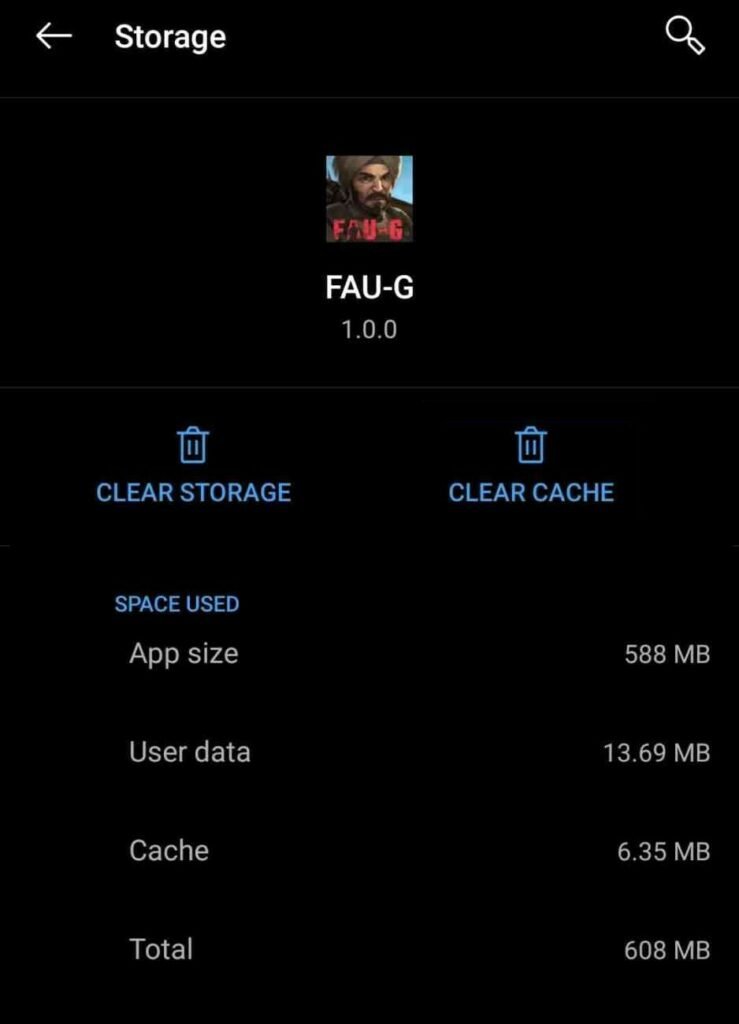
Mini‑metodología: pasos ordenados para resolver el error
Sigue este flujo como procedimiento rápido:
- Cierra FAU-G y espera 30 segundos.
- Prueba la app 1.1.1.1, activa 1.1.1.1 y WARP, y reinicia FAU-G.
- Si falla, cambia de Wi‑Fi a datos móviles o a otra red.
- Si persiste, borra caché y datos (Android) o reinstala (iOS/Android).
- Comprueba la compatibilidad del dispositivo y actualizaciones del sistema.
- Verifica el estado de los servidores en redes oficiales.
Si tras estos pasos el problema continúa, contacta con soporte técnico del juego proporcionando:
- Modelo de dispositivo y versión de SO.
- Paso exacto de la falla y capturas de pantalla si es posible.
Listas de comprobación por rol
Jugador (acción rápida):
- Reiniciar el juego
- Activar 1.1.1.1 y WARP
- Cambiar de red
- Borrar caché y datos
- Reinstalar si hace falta
Soporte técnico / operador de red (tareas avanzadas):
- Verificar trazas DNS desde el cliente
- Revisar logs de conexión del servidor de juego
- Confirmar que no hay blackholing o rate limiting por IP
- Comunicar mantenimiento o incidencias a los jugadores
Alternativas y soluciones complementarias
- Usar otra app de DNS pública (por ejemplo, Google Public DNS 8.8.8.8) si 1.1.1.1 no ayuda.
- Reiniciar router/modem para descartar problemas de red local.
- Probar en otro dispositivo para aislar si el fallo es del teléfono.
- Evitar jugar durante las horas de mayor tráfico si los servidores están saturados.
Contraejemplos y cuándo estas soluciones no funcionan
- Si los servidores del juego están caídos, ninguna solución cliente resolverá la conexión.
- En caso de restricciones regionales o bloqueo por ISP, solo un cambio de ruta (VPN/Cloudflare WARP) o intervención del ISP puede ayudar.
- Si el hardware es incompatible, las soluciones de software no funcionarán.
Buenas prácticas para evitar futuros problemas
- Mantén la app y el sistema operativo actualizados.
- Limpia caché periódicamente si juegas mucho.
- Evita redes inestables y conexiones públicas saturadas.
- Guarda capturas y registros si reportas incidencias al soporte.
Resumen
Importante: La mayoría de los errores Connecting Services se resuelven cambiando DNS, alternando la red o borrando caché. Si después de esos pasos el problema persiste, verifica compatibilidad del dispositivo o el estado oficial de los servidores.
Puntos clave:
- Prueba 1.1.1.1 y WARP como primera medida.
- Cambiar de Wi‑Fi a datos móviles puede solucionar problemas de enrutado.
- Borrar caché y reinstalar suelen resolver corrupciones locales de datos.
Si necesitas ayuda adicional, indica tu modelo de dispositivo, versión del sistema y la secuencia de pasos que ya ejecutaste.
Más como esto
- Best Gaming Keyboards Available to Buy
- Best Gaming Mouse Available Right Now to Buy
- Gaming in Linux: Types of Games to Play in Linux
- 8+ Torrent Sites to Download Movies, Games, and Software
Materiales similares

Podman en Debian 11: instalación y uso
Apt-pinning en Debian: guía práctica

OptiScaler: inyectar FSR 4 en casi cualquier juego
Dansguardian + Squid NTLM en Debian Etch

Arreglar error de instalación Android en SD
